Fungsi Max Excel - Contoh Formula Untuk Mencari Nilai Tertinggi
Tutorial ini meneroka fungsi Excel Max, memberikan banyak contoh formula untuk mencari nilai tertinggi dan menyerlahkan nombor terbesar dalam spreadsheet anda. Walaupun mudah digunakan, fungsi max menawarkan teknik canggih. Panduan ini meliputi formula maksimum bersyarat, mengekstrak nilai terbesar mutlak, dan banyak lagi.
- Membuat formula maksimum
- Contoh fungsi Max Excel
- Mencari nilai maksimum dalam kumpulan
- Formula max untuk sel atau julat yang tidak bersebelahan
- Mencari tarikh maksimum
- Formula maksimum bersyarat
- Mencari nilai maksimum, mengabaikan sifar
- Mencari bilangan terbesar, mengabaikan kesilapan
- Mencari nilai maksimum mutlak
- Menonjolkan nilai maksimum
- Menyelesaikan masalah fungsi Max Excel
Fungsi maksimum excel
Fungsi Excel Max mengenal pasti nilai tertinggi dalam dataset yang ditentukan.
Sintaks:
MAX(number1, [number2], ...) di mana nombor boleh menjadi nilai angka, array, julat bernama, atau rujukan sel/julat yang mengandungi nombor. Nombor1 diperlukan; Hujah berikutnya adalah pilihan.
Fungsi Max bersesuaian dengan semua versi Excel (Office 365, 2019, 2016, 2013, 2010, 2007, dan lebih awal).
Membuat formula maksimum
Formula maksimum yang paling mudah secara langsung memasukkan nombor: =MAX(1, 2, 3) . Walau bagaimanapun, anda biasanya akan menggunakan rujukan sel dan julat.
Kaedah terpantas untuk mencari nilai terbesar dalam julat (misalnya, A1: A6):
- Enter
=MAX(dalam sel. - Pilih julat nombor (A1: A6).
- Tambah kurungan penutup
). - Tekan Enter. Formula akan menjadi
=MAX(A1:A6).
Untuk baris/lajur bersebelahan, ciri autosum Excel menyediakan jalan pintas:
- Pilih sel nombor.
- Pada tab Home , klik Autosum dan pilih Max . (Sebagai alternatif, gunakan formula > autosum > max ).
Ini memasukkan formula maksimum dalam sel di bawah pemilihan. Pastikan sel kosong wujud di bawah nombor yang dipilih.

Pertimbangan Fungsi Max Utama:
- Versi Excel semasa menyokong sehingga 255 argumen dalam formula maksimum.
- Jika tiada nombor hadir, Max mengembalikan sifar.
- Kesalahan dalam hujah mengakibatkan pulangan ralat.
- Sel kosong diabaikan.
- Input langsung nilai logik dan nombor teks diproses (benar = 1, palsu = 0). Rujukan kepada nilai logik/teks diabaikan.
Contoh fungsi Max Excel
Bahagian ini menunjukkan aplikasi fungsi maksimum biasa. Pelbagai penyelesaian sering tersedia; Eksperimen untuk mencari yang terbaik untuk data anda.
Mencari nilai maksimum dalam kumpulan:
Gunakan rujukan julat untuk kumpulan (misalnya, C2: E7): =MAX(C2:E7)

Formula maksimum untuk sel/julat yang tidak bersebelahan:
Untuk pilihan yang tidak bersesuaian, rujuk setiap sel/julat secara individu. Gunakan klik Ctrl untuk memilih pelbagai bidang: =MAX(C5:E5, C9:E9)

Mencari tarikh maksimum:
Tarikh dianggap sebagai nombor siri; Gunakan formula max standard: =MAX(C2:C7)

Formula maksimum bersyarat:
Beberapa pendekatan wujud untuk mencari nilai maksimum berdasarkan kriteria. Contoh -contoh berikut menggunakan dataset yang sama: Item dalam B2: B15, jualan dalam C2: C15, dan item sasaran dalam F1.
Excel Max Jika Formula (Formula Array):
=MAX(IF(B2:B15=F1, C2:C15))(CTRL Shift Enter)Max bukan maksimum jika formula:
=SUMPRODUCT(MAX((B2:B15=F1)*(C2:C15)))Fungsi Maxifs (Excel 2019 dan Office 365):
=MAXIFS(C2:C15, B2:B15, F1)

Dapatkan nilai maksimum, mengabaikan sifar:
Ini adalah variasi maksimum bersyarat. Gunakan "tidak sama dengan 0" dalam maxifs atau max jika kriteria. Ini terutamanya berguna dengan nombor negatif. Sebagai contoh, untuk mencari diskaun terendah (paling negatif) dalam C2: C7:
- Max if (array formula):
=MAX(IF(C2:C70, C2:C7))(Ctrl shift ENTER) - Maxifs:
=MAXIFS(C2:C7,C2:C7,"0")

Cari nilai tertinggi, mengabaikan kesilapan:
Kesilapan dalam sel yang dirujuk menyebarkan ke fungsi maksimum. Penyelesaian termasuk:
- Max jika dengan iserror (formula array):
=MAX(IF(ISERROR(A1:B5),"",A1:B5))(shift ctrl enter) - Max jika dengan ifError (formula array):
=MAX(IFERROR(A1:B5,""))(shift ctrl masukkan) - Maxifs (penggunaan terhad):
=MAXIFS(A1:B5,A1:B5,">=0")(Hanya berfungsi jika sekurang-kurangnya satu nombor tidak negatif wujud) - Fungsi agregat:
=AGGREGATE(4, 6, A1:B5)(4 = max, 6 = abaikan kesilapan)

Mencari nilai maksimum mutlak:
Untuk nombor positif dan negatif, cari nilai mutlak terbesar:
- Formula Array:
=MAX(ABS(A1:B5))(CTRL Shift ENTER) - Formula biasa:
=MAX(MAX(A1:B5), -MIN(A1:B5))atau=MAX(MAX(A1:B5), ABS(MIN(A1:B5)))

Kembalikan nilai mutlak maksimum dengan tanda:
Untuk mengekalkan tanda asal: =IF(ABS(MAX(A1:B5))>ABS(MIN(A1:B5)), MAX(A1:B5), MIN(A1:B5))

Menonjolkan nilai maksimum
Pemformatan bersyarat menawarkan cara visual untuk mengenal pasti nombor terbesar.
Sorot nombor tertinggi dalam julat:
Gunakan peraturan "nilai atas atau bawah kedudukan" terbina dalam Excel.
Sorot nilai maksimum dalam setiap baris/lajur:
Buat peraturan tersuai menggunakan formula max (misalnya, =C2=MAX($C2:$E2) untuk baris, =C2=MAX(C$2:C$7) untuk lajur).
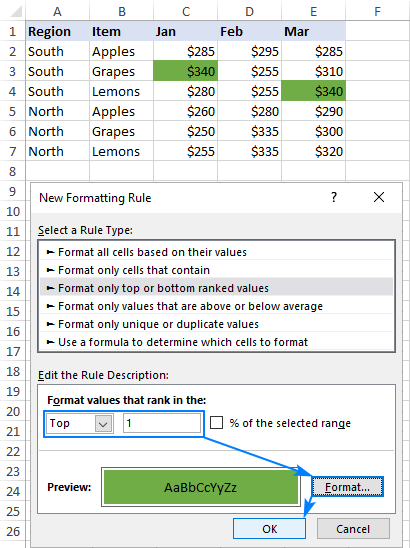

Menyelesaikan masalah fungsi Max Excel
- Max Returns Zero: Periksa nombor teks yang diformat. Use
=ISNUMBER(A1)untuk mengesahkan data angka. - Max mengembalikan kesilapan: Periksa sel yang dirujuk untuk kesilapan. Gunakan teknik pengendalian ralat (seperti agregat) untuk menguruskan kesilapan.
Panduan komprehensif ini menyediakan asas yang kukuh untuk menggunakan fungsi Max Excel dengan berkesan. Ingatlah untuk menyesuaikan contoh -contoh ini kepada data dan keperluan khusus anda.
Atas ialah kandungan terperinci Fungsi Max Excel - Contoh Formula Untuk Mencari Nilai Tertinggi. Untuk maklumat lanjut, sila ikut artikel berkaitan lain di laman web China PHP!

Alat AI Hot

Undresser.AI Undress
Apl berkuasa AI untuk mencipta foto bogel yang realistik

AI Clothes Remover
Alat AI dalam talian untuk mengeluarkan pakaian daripada foto.

Undress AI Tool
Gambar buka pakaian secara percuma

Clothoff.io
Penyingkiran pakaian AI

Video Face Swap
Tukar muka dalam mana-mana video dengan mudah menggunakan alat tukar muka AI percuma kami!

Artikel Panas

Alat panas

Notepad++7.3.1
Editor kod yang mudah digunakan dan percuma

SublimeText3 versi Cina
Versi Cina, sangat mudah digunakan

Hantar Studio 13.0.1
Persekitaran pembangunan bersepadu PHP yang berkuasa

Dreamweaver CS6
Alat pembangunan web visual

SublimeText3 versi Mac
Perisian penyuntingan kod peringkat Tuhan (SublimeText3)

Topik panas
 1655
1655
 14
14
 1413
1413
 52
52
 1306
1306
 25
25
 1252
1252
 29
29
 1226
1226
 24
24
 Cara menggunakan flash isi excel dengan contoh
Apr 05, 2025 am 09:15 AM
Cara menggunakan flash isi excel dengan contoh
Apr 05, 2025 am 09:15 AM
Tutorial ini menyediakan panduan komprehensif untuk ciri pengisian kilat Excel, alat yang berkuasa untuk mengautomasikan tugas kemasukan data. Ia meliputi pelbagai aspek, dari definisi dan lokasinya untuk penggunaan dan penyelesaian masalah lanjutan. Memahami Fla Excel
 Formula Median di Excel - Contoh Praktikal
Apr 11, 2025 pm 12:08 PM
Formula Median di Excel - Contoh Praktikal
Apr 11, 2025 pm 12:08 PM
Tutorial ini menerangkan cara mengira median data berangka dalam Excel menggunakan fungsi median. Median, ukuran utama kecenderungan pusat, mengenal pasti nilai pertengahan dalam dataset, yang menawarkan perwakilan yang lebih mantap dari Tenden Central
 Buku Kerja Dikongsi Excel: Cara berkongsi fail Excel untuk beberapa pengguna
Apr 11, 2025 am 11:58 AM
Buku Kerja Dikongsi Excel: Cara berkongsi fail Excel untuk beberapa pengguna
Apr 11, 2025 am 11:58 AM
Tutorial ini menyediakan panduan komprehensif untuk berkongsi buku kerja Excel, meliputi pelbagai kaedah, kawalan akses, dan resolusi konflik. Versi Excel Moden (2010, 2013, 2016, dan kemudian) Memudahkan pengeditan kolaboratif, menghapuskan keperluan untuk m
 Cara mengeja daftar masuk excel
Apr 06, 2025 am 09:10 AM
Cara mengeja daftar masuk excel
Apr 06, 2025 am 09:10 AM
Tutorial ini menunjukkan pelbagai kaedah untuk pemeriksaan ejaan dalam Excel: cek manual, makro VBA, dan menggunakan alat khusus. Belajar untuk memeriksa ejaan dalam sel, julat, lembaran kerja, dan seluruh buku kerja. Walaupun Excel bukan pemproses kata, spelnya
 Excel: baris kumpulan secara automatik atau secara manual, runtuh dan mengembangkan baris
Apr 08, 2025 am 11:17 AM
Excel: baris kumpulan secara automatik atau secara manual, runtuh dan mengembangkan baris
Apr 08, 2025 am 11:17 AM
Tutorial ini menunjukkan cara menyelaraskan spreadsheet Excel kompleks dengan mengumpulkan baris, menjadikan data lebih mudah untuk dianalisis. Belajar dengan cepat menyembunyikan atau menunjukkan kumpulan baris dan meruntuhkan keseluruhan garis besar ke tahap tertentu. Hamparan besar dan terperinci boleh
 Nilai mutlak dalam Excel: Fungsi ABS dengan contoh formula
Apr 06, 2025 am 09:12 AM
Nilai mutlak dalam Excel: Fungsi ABS dengan contoh formula
Apr 06, 2025 am 09:12 AM
Tutorial ini menerangkan konsep nilai mutlak dan menunjukkan aplikasi Excel praktikal fungsi ABS untuk mengira nilai mutlak dalam dataset. Nombor boleh positif atau negatif, tetapi kadang -kadang hanya nilai positif yang diperlukan
 COUNTIF SPREWEET COUNTIF Google dengan contoh formula
Apr 11, 2025 pm 12:03 PM
COUNTIF SPREWEET COUNTIF Google dengan contoh formula
Apr 11, 2025 pm 12:03 PM
Menguasai sheet google countif: panduan komprehensif Panduan ini meneroka fungsi countif serba boleh di Helaian Google, menunjukkan aplikasinya di luar pengiraan sel mudah. Kami akan merangkumi pelbagai senario, dari perlawanan tepat dan separa ke Han
 Cara Menukar Excel ke JPG - Simpan .xls atau .xlsx Sebagai Fail Imej
Apr 11, 2025 am 11:31 AM
Cara Menukar Excel ke JPG - Simpan .xls atau .xlsx Sebagai Fail Imej
Apr 11, 2025 am 11:31 AM
Tutorial ini meneroka pelbagai kaedah untuk menukar fail .xls ke imej .jpg, merangkumi kedua-dua alat Windows terbina dalam dan penukar dalam talian percuma. Perlu membuat persembahan, berkongsi data spreadsheet dengan selamat, atau merancang dokumen? Menukar yo




